- Autors Jason Gerald [email protected].
- Public 2024-01-31 09:36.
- Pēdējoreiz modificēts 2025-01-23 12:26.
Šajā rakstā wikiHow tiek mācīts, kā lietot Microsoft Paint efektu “Apgriezt krāsas”, lai mainītu attēla krāsu uz pretējo krāsu spektra pusi. Ja izmantojat operētājsistēmu Windows 10, noteikti atveriet attēlu programmā Paint, nevis programmā Paint 3D. Paint 3D nav rīka, kas ļauj apgriezt attēla krāsas.
Solis
1. metode no 2: operētājsistēmā Windows 10, 8 un 7
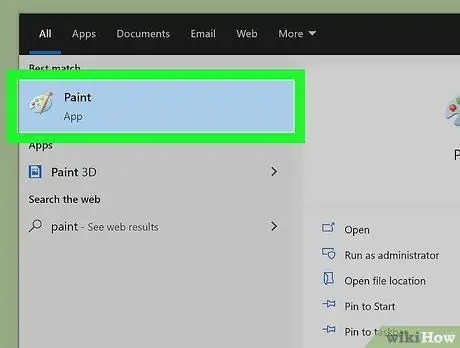
1. solis. Atveriet Microsoft Paint
Ja izmantojat operētājsistēmu Windows 10, datorā ir divas dažādas Paint lietojumprogrammas. Vienu lietojumprogrammu sauc par Paint, bet otru - Paint 3D. Paint 3D nav opcijas “Apgriezt krāsas”. Programma, ko var izmantot krāsu maiņai, ir Paint, un to var atvērt, veicot šādas darbības:
- Uzdevumjoslā noklikšķiniet uz Windows meklēšanas joslas vai palielināmā stikla ikonas.
- Ierakstiet krāsu.
- Klikšķis " Krāsa " Ikonas izskatās kā paletes un otas.
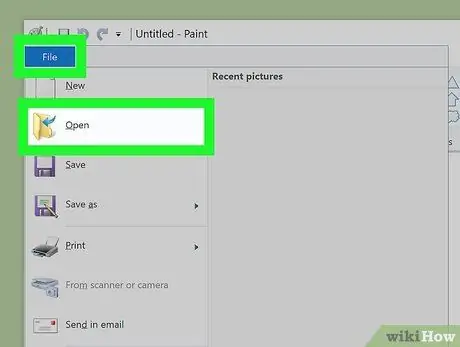
2. solis. Atveriet attēlu programmā Paint
Lai atvērtu attēlu, noklikšķiniet uz izvēlnes Fails ”Ekrāna augšējā kreisajā stūrī atlasiet“ Atvērt ”Un meklējiet vajadzīgo attēlu. Kad attēls ir atrasts, atlasiet attēlu un noklikšķiniet uz pogas “ Atvērt ”.
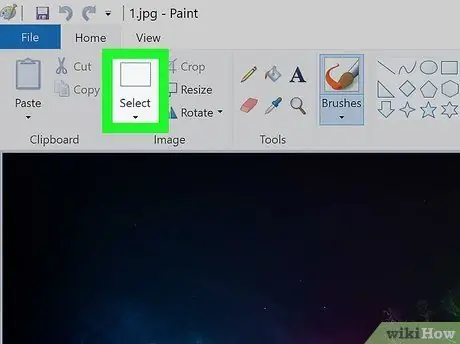
3. solis. Noklikšķiniet uz izvēlnes Atlasīt
Šī izvēlne atrodas rīkjoslā, kas parādās lietojumprogrammas loga augšdaļā, rūtī "Attēls". Pēc tam atlases iespēju saraksts tiks paplašināts.
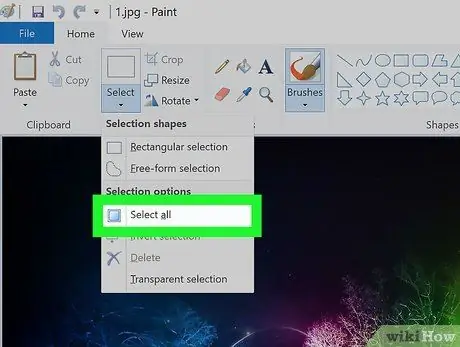
4. solis. Izvēlnē noklikšķiniet uz Atlasīt visu
Izmantojiet šo opciju, ja vēlaties apgriezt attēla krāsas kopumā. Ja vēlaties atlasīt tikai noteiktu attēla daļu, atlasiet “ Brīvas formas izvēle ”, Pēc tam izmantojiet peli, lai atlasītu vēlamo apgabalu.
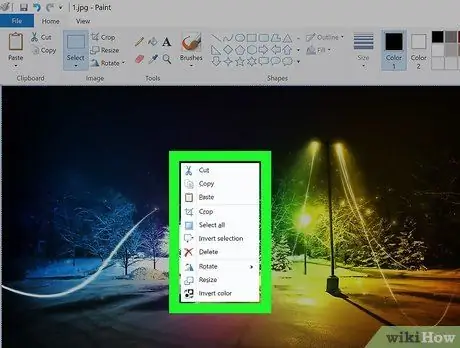
5. solis. Ar peles labo pogu noklikšķiniet uz atlasītās zonas
Pēc tam izvēlne tiks paplašināta.
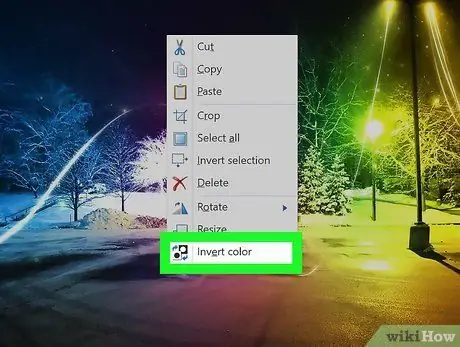
6. solis Izvēlnē noklikšķiniet uz Apgriezt krāsu
Šī iespēja ir pēdējā iespēja.
Lai ātri veiktu krāsu inversiju, nospiediet īsinājumtaustiņu Ctrl+⇧ Shift+I
2. metode no 2: operētājsistēmā Windows Vista un iepriekšējās versijās
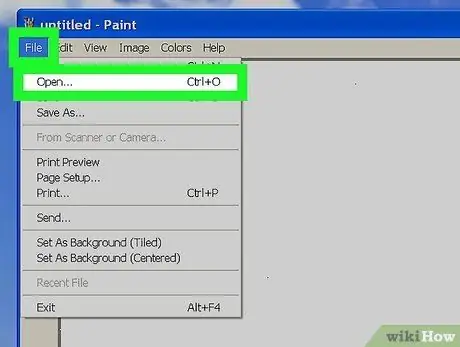
1. darbība. Atveriet vajadzīgo attēlu programmā MS Paint
Jūs varat atvērt no programmas Paint tieši vai caur mapi:
- No programmas Paint: atveriet MS Paint, noklikšķinot uz tās ikonas darbvirsmā vai meklējot tās ikonu izvēlnē “Sākt”. Pēc programmas atvēršanas noklikšķiniet uz izvēlnes " Fails "un izvēlieties" Atvērt " Pēc tam atrodiet un atlasiet attēlu, kura krāsas vēlaties apgriezt, pēc tam noklikšķiniet uz “ Atvērt ”.
- Ārpus programmas Paint: ar peles labo pogu noklikšķiniet uz attēla faila, atlasiet “ Atvērt ar un noklikšķiniet uz " Krāsa ”.
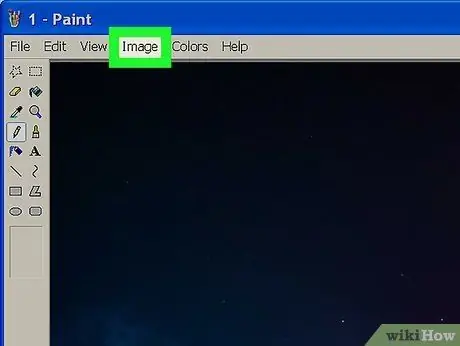
2. solis. Noklikšķiniet uz izvēlnes Attēls
Tas atrodas loga Paint augšpusē.
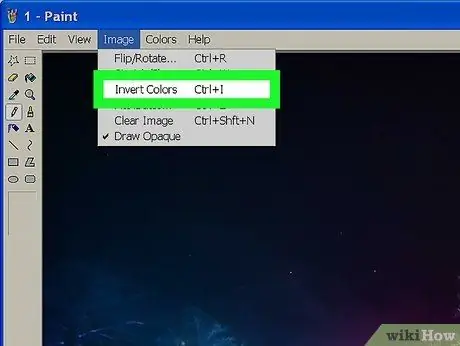
3. solis. Izvēlnē noklikšķiniet uz Apgriezt krāsas
Attēla krāsas uzreiz mainīsies.
Lai ātri pārvērstu, nospiediet īsinājumtaustiņu Ctrl+I
Padomi
- Jūs varat izvēlēties aprīkojumu” Izvēlieties "vai" Atlasīt brīvā formā ”, Lai atlasītu noteiktu attēla apgabalu, kura krāsu vēlaties mainīt.
- Ātri atveriet failus, izmantojot īsinājumtaustiņu Ctrl+O.
- Apgrieztās krāsas attēlā ir zinātnisks papildinājums sākotnējām krāsām. Piemēram, attēla apgrieztā versijā dzeltenā bumba būtu zila (nevis violeta, noklusējuma papildinošā krāsa).
- "BMP," PNG ","-j.webp" />






